
АТР_бак_2_курс_Компьютерная_графика / КГ_доп_материалы / Пособие Компас PDF / 2 Компас Деталь &ТЛ
.pdf
Диалог параметров содержит три закладки: в первой требуется установить параметры операции вращения, а во второй (при необходимости) – параметры тонкой стенки.
Выбор Способа формообразования: если контур в эскизе сечения не замкнут, возможны два варианта построения элемента вращения – сфероид и тороид (Рисунок 3.15).
При построении сфероида концы контура проецируются на ось вращения, построение элемента производится с учетом этих проекций. В результате получается сплошной элемент.
|
|
|
|
|
эскиз |
|
сфероид |
|
тороид |
Рисунок 3.15
При построении тороида вращается только контур в эскизе, к получившейся поверхности добавляется слой материала, в результате получается тонкостенная оболочка – элемент с отверстием вдоль оси вращения.
Если эскиз требуется вращать в одном направлении, укажите направление Прямое или Обратное. Если выбрана опция Два направления, вращение будет производится в две стороны (причем для каждого направления можно задать свой угол вращения). При выборе опции Средняя плоскость, вращение будет производиться в обе стороны симметрично относительно плоскости эскиза (в каждую сторону откладывается половина угла вращения).
Для создания тонкостенного элемента (тороида) необходимо активизировать закладку Тонкая стенка, выбрать Тип построения тонкой стенки, задать значение толщины тонкой стенки (если в эскизе несколько вложенных контуров, построение тонкостенного элемента невозможно).
3.5.3 Кинематический элемент Создание основания в виде кинематического элемента: меню Операции
→ Операция → Кинематическая или нажать кнопку Кинематическая
операция  на Инструментальной панели. Команда доступна, если в модели еще нет основания детали, и есть не менее двух эскизов: эскиза сечения и эскиза траектории. Формообразование происходит движением контура сечения по траектории, заданной эскизом траектории. Выделение эскизов перед вызовом команды необязательно.
на Инструментальной панели. Команда доступна, если в модели еще нет основания детали, и есть не менее двух эскизов: эскиза сечения и эскиза траектории. Формообразование происходит движением контура сечения по траектории, заданной эскизом траектории. Выделение эскизов перед вызовом команды необязательно.
41
Требования к эскизам:
Эскиз сечения
∙в эскизе сечения может быть только один контур;
∙контур может быть разомкнутым или замкнутым;
эскиз траектории
∙в эскизе траектории может быть только один контур;
∙контур может быть разомкнутым или замкнутым;
∙если контур разомкнут, его начало должно лежать в плоскости эскиза сечения;
∙если контур замкнут, он должен пересекать плоскость эскиза сечения;
∙эскиз траектории должен лежать в плоскости, не параллельной плоскости эскиза сечения, и не совпадающей с ней;
∙если траектория состоит из нескольких эскизов
∙в каждом эскизе траектории может быть только один контур;
∙контур должен быть разомкнутым;
∙контуры в эскизах должны соединяться друг с другом последовательно: начальная точка одного совпадает с конечной точкой другого;
∙если эскизы образуют замкнутую траекторию, то она должна пересекать плоскость эскиза-сечения;
∙если траектория незамкнута, то ее начало должно лежать в плоскости эскиза сечения;
∙контур, образующий начало траектории, не должен лежать в одной плоскости, параллельной плоскости сечения или совпадающей с ней.
После вызова команды на экране появляется панель Кинематической операции (Рисунок 3.16).
42

Рисунок 3.16
Панель содержит две вкладки: в первой требуется установить параметры кинематической операции, а во второй (при необходимости) – параметры тонкой стенки.
Для задания сечения элемента, включить опцию Сечение и выбрать эскиз, в котором построен контур формообразующего сечения . Эскиз можно выбрать, указав его в Дереве построения или щелкнув мышью на любом графическом элементе этого эскиза в окне детали.
Для задания траектории движения сечения, включить опцию Траектория и выбрать нужный объект (эскиз). Если траектория состоит из нескольких последовательно соединенных контуров в разных эскизах, их необходимо указывать в порядке соединения.
Сечение может двигаться вдоль траектории тремя способами (Рисунок
3.17): Параллельно самому себе, Ортогонально траектории и С сохранением угла наклона.
43
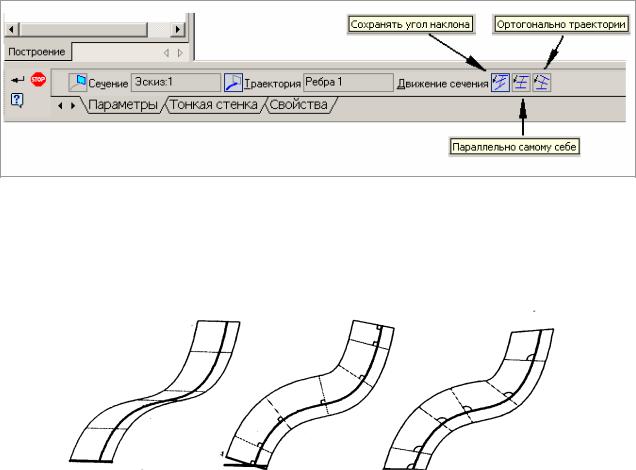
Рисунок 3.17
При выборе движения сечения параллельно самому себе сечение перемещается так, что в любой точке элемента его плоскость параллельна плоскости эскиза, содержащего сечение (Рисунок 3.18).
параллельно |
ортогонально |
с сохранением |
самому себе |
траектории |
угла наклона |
|
Рисунок 3.18 |
|
При выборе движения сечения ортогонально траектории сечение перемещается так, что в любой точке элемента плоскость сечения была перпендикулярна траектории.
При выборе движения сечения с сохранением угла наклона сечение перемещается так, что в любой точке элемента угол между плоскостью сечения и траекторией был постоянным и равным углу между плоскостью эскиза- сечения и траекторией в начальной точке траектории.
Для создания тонкостенного элемента, необходимо активизировать вкладку Параметры тонкой стенки, включить опцию Создавать тонкую стенку, задать направление добавления материала и ввести значение толщины стенки (если контур в эскизе сечения не замкнут, может быть построен только тонкостенный элемент).
44
3.5.4 Элемент по сечениям Создание основания в виде элемента по сечениям: меню Операции →
Операция → По сечениям или нажать кнопку Операция по сечениям 
Инструментальной панели построения детали. Для работы операции необходимы как минимум два эскиза с сечениями, образующими объемное тело.
Требования к эскизам:
∙эскизы могут быть расположены в произвольно ориентированных плоскостях;
∙в каждом эскизе может быть только один контур;
∙контуры в эскизах должны быть все замкнуты, или все разомкнуты.
После вызова команды на экране появляется панель Операции по сечениям (Рисунок 3.19).
Для построения элемента нужно указать все его сечения в том порядке, в котором они следуют в элементе, сечения можно указывать, выбирая в Дереве построения соответствующие эскизы или щелкая мышью по графическим объектам в этих сечениях.
Опция Осевая линия (Рисунок 3.20) включается, когда необходимо указать направляющую - контур, задающий траекторию формообразования от сечения к сечению. Этот контур должен являться непрерывной линией, например, прямой или сплайном и должен иметь общие точки с эскизами сечений (операция По сечениям может быть выполнена и без указания направляющей с ее автоматической генерацией).
По умолчанию в диалоге включена опция Автоматическая генерация пути, при этом система автоматически определяет, какие точки сечений соединять при построении элемента.
Если опция Автоматическая генерация пути отключена, происходит последовательное соединение эскизов по точкам, ближайшим к точкам их указания. При выборе эскизов в Дереве построения детали, срабатывает алгоритм автоматической генерации пути.
45

Рисунок 3.19
Рисунок 3.20
Рекомендуется указывать сечения в окне детали в точках (вершинах), которые должны последовательно соединяться (Рисунок 3.21).
46

Рисунок 3.21
Вместо используемой по умолчанию опции Автоматическая генерация пути, которая предусматривает построение незамкнутого тела, может быть использована опция Замкнуть траекторию (Рисунок 3.22), когда достраивается тело между сечениями, которые были указаны первым и последним, т.е. создать замкнутый элемент.
Рисунок 3.22
Для создания тонкостенного элемента, необходимо активизировать вкладку Тонкая стенка, включить опцию Создавать тонкую стенку, задать направление добавления материала и ввести значение толщины стенки (если контуры в эскизе сечения не замкнуты, может быть построен только тонкостенный элемент).
3.6 Деталь – заготовка
В качестве основания новой детали можно использовать ранее созданную модель – деталь-заготовку. Модель детали, которую требуется использовать в качестве основания другой детали, должна быть сформирована и записана на диск в файл с любым именем.
Создание основания в виде детали-заготовки: меню Операции → Деталь-
заготовка или нажать кнопку Деталь-заготовка  на Инструментальной панели построения детали (команда доступна, если в модели еще нет основания детали).
на Инструментальной панели построения детали (команда доступна, если в модели еще нет основания детали).
После вызова команды на экране появляется стандартный диалог выбора файлов (Рисунок 3.23), необходимо выбрать в нем нужный каталог и имя файла, содержащего деталь. Изображение указанной детали появится в окне просмотра диалога, если файл детали-заготовки выбран верно, нажать кнопку Открыть.
47

Рисунок 3.23
На экране появится Панель выбора способа вставки заготовки (Рисунок
3.24).
Рисунок 3.24
При вставке детали-заготовки Внешней ссылкой сохраняется ее связь с файлом источником (т.е. модель воспроизводится, ее можно редактировать, однако, данные о построении детали-заготовки не копируется в текущую деталь, модель детали-заготовки сохраняется в создаваемой детали в виде ссылки на файл, содержащий деталь-заготовку). После редактирования детали, сохраненной в файле-источнике, используемой в качестве заготовки, все изменения передаются в файлы деталей, содержащие ссылку на заготовку.
При вставке детали-заготовки Без истории модель копируется в текущую деталь и не сохраняет связь с файлом-источником (теряет информацию о названии и расположении источника), редактирование файла-источника не оказывает влияние на деталь, основанием которой служит заготовка.
Опция Зеркальная деталь включается, когда необходимо чтобы основание текущей детали было зеркальной копией детали-заготовки.
48

Редактировать элементы детали-заготовки можно только у заготовки, которая вставлена ссылкой и только в ее файле источнике.
 - пиктограмма детали-заготовки, которая сохраняет связь со своим файлом-источником.
- пиктограмма детали-заготовки, которая сохраняет связь со своим файлом-источником.
 - пиктограмма детали-заготовки, которая утратила связь со своим файлом-источником.
- пиктограмма детали-заготовки, которая утратила связь со своим файлом-источником.
Последующая работа с основанием, в качестве которого использовалась деталь-заготовка, ничем не отличается от работы с основанием, которое получено путем операций над эскизом.
4 ПРИМЕРЫ ВЫБОРА ОСНОВАНИЙ ДЛЯ ДЕТАЛЕЙ
|
Выдавливание |
Основание |
Деталь |
Шестерня
Вилка
49

Вращение
Вал-шестерня
Кинематическая
Ключ шестигранный
По сечениям
Молоток
50
